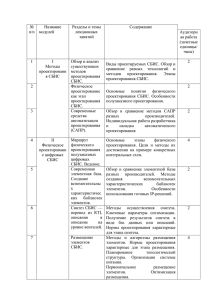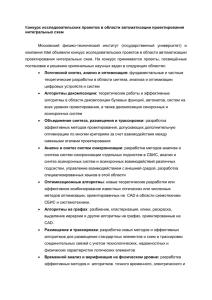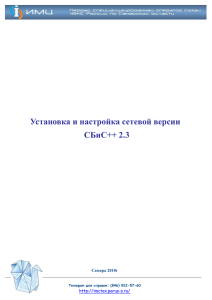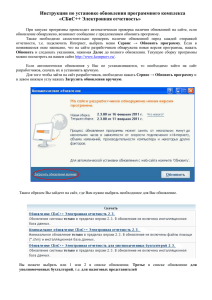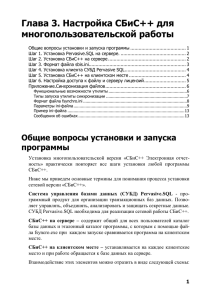Глава 9. Решение проблем
реклама
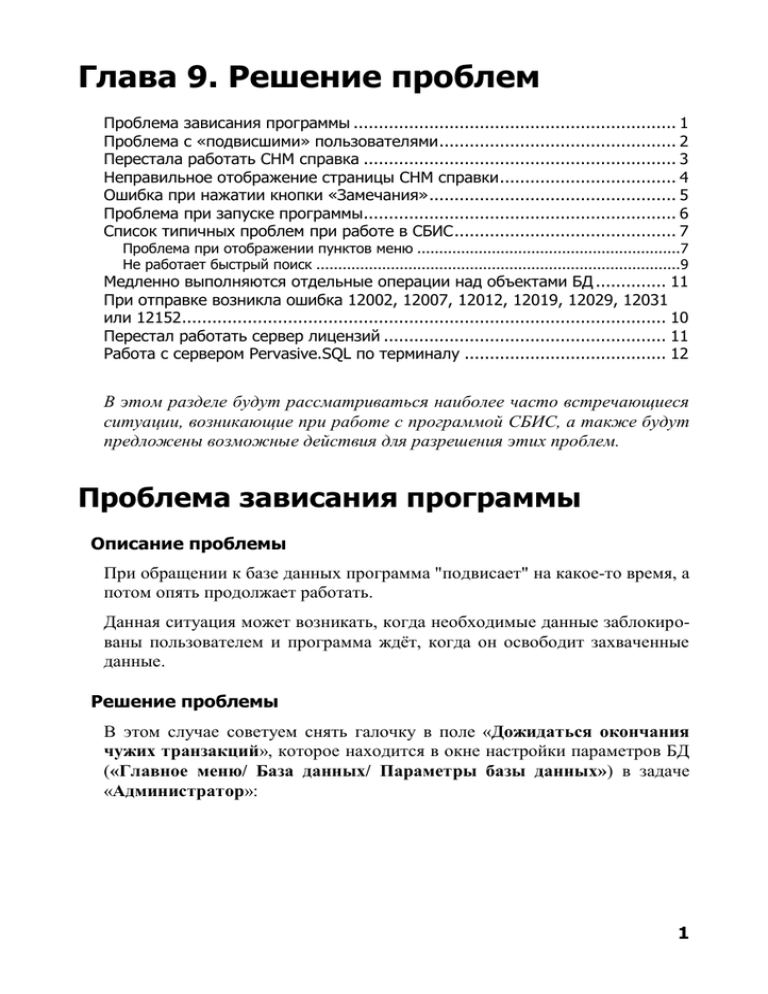
Глава 9. Решение проблем Проблема зависания программы ................................................................ 1 Проблема с «подвисшими» пользователями ............................................... 2 Перестала работать CHM справка .............................................................. 3 Неправильное отображение страницы CHM справки ................................... 4 Ошибка при нажатии кнопки «Замечания» ................................................. 5 Проблема при запуске программы.............................................................. 6 Список типичных проблем при работе в СБИС ............................................ 7 Проблема при отображении пунктов меню ............................................................7 Не работает быстрый поиск ...................................................................................9 Медленно выполняются отдельные операции над объектами БД .............. 11 При отправке возникла ошибка 12002, 12007, 12012, 12019, 12029, 12031 или 12152................................................................................................ 10 Перестал работать сервер лицензий ........................................................ 11 Работа с сервером Pervasive.SQL по терминалу ........................................ 12 В этом разделе будут рассматриваться наиболее часто встречающиеся ситуации, возникающие при работе с программой СБИС, а также будут предложены возможные действия для разрешения этих проблем. Проблема зависания программы Описание проблемы При обращении к базе данных программа "подвисает" на какое-то время, а потом опять продолжает работать. Данная ситуация может возникать, когда необходимые данные заблокированы пользователем и программа ждёт, когда он освободит захваченные данные. Решение проблемы В этом случае советуем снять галочку в поле «Дожидаться окончания чужих транзакций», которое находится в окне настройки параметров БД («Главное меню/ База данных/ Параметры базы данных») в задаче «Администратор»: 1 Глава 9. Решение проблем Рис. 9-1 - Параметр, влияющий на задержку работы в программе Проблема с «подвисшими» пользователями Описание проблемы Данная ситуация возникает в сетевом режиме работы с программой, когда при возникновении аварийных ситуаций, например, при внезапном отключении питания компьютера пользователя и последующим возобновлением работы пользователя с программой СБИС, сервер с запозданием получает сообщение о разрыве передачи данных. Если, например, до выключения питания компьютера, пользователь работал с записью в программе, то может оказаться, что при возобновлении работы, сервер не опознает этого пользователя и выдаст соответствующее сообщение об отсутствии данного пользователя. Решение проблемы Для разрешения таких и подобных ситуаций необходимо в реестре операционной системы указать правильное значение параметра HKEY_LOCAL_MACHINE\System\CurrentControlSet\Services\Tcpip\Parame ters\ \KeepAliveTime, KeepAliveInterval. Эти параметры контролируют, как часто TCP пытается проверить, что соединение всё еще доступно, путем посылки пакетов требующих подтвер2 Перестала работать CHM справка ждения. Если удаленная система отвечает и функционирует, это повод чтобы оставить данное соединение "живым". Пакеты, требующие подтверждения - не посылаются "по умолчанию" операционной системой. Эта опция обычно задействуется приложениями. Тип: REGDWORD; Значение: (по умолчанию параметра нет = 7,200,000 миллисекунд = 120 минут; 1 = 0xFFFFFFFF) и Тип: REGDWORD; Значение: (по умолчанию параметра нет = 1 секунда = 1000 миллисекунд) Перестала работать CHM справка Описание проблемы При загрузке CHM – справки с сетевых ресурсов не отображается содержимое разделов этой справки. Данная проблема может возникать после применения обновления системы безопасности КВ896358, позволяющая злоумышленнику поставить под угрозу безопасность компьютера с системой Windows и получить возможность управления им. Решение проблемы Есть несколько способов решения данной проблемы: 1. Самое разумное в этой ситуации (и именно этот способ рекомендует сам Microsoft) - положить все CHM – файлы на локальный жёсткий диск и уже с него просматривать справку. 2. Если это невозможно или нежелательно, то можно явно зарегистрировать файлы и папки помощи, чтобы допустить их просмотр в сети или внести изменения в системный реестр. Все шаги по выполнению этих действий, которые предлагает Microsoft, подробно описаны на сайте технической поддержки разработчика по адресу: http://support.microsoft.com/kb/896054. В частности, одним из способов разрешения загрузки CHM – справки, и, следовательно, возможности отображения её в сети, является запуск текстового файла chm_help_KB896358_FIX.reg с указанным содержимым: REGEDIT4 [HKEY_LOCAL_MACHINE\SOFTWARE\Microsoft\HTMLHelp] [HKEY_LOCAL_MACHINE\SOFTWARE\Microsoft\HTMLHelp\1.x\ ItssRestrictions] 3 Глава 9. Решение проблем "MaxAllowedZone"=dword:00000001 Неправильное отображение страницы CHM справки Описание проблемы Пользуясь справкой в программе (по клавише <F1>) могут возникать ситуация, когда русский текст той или иной страницы отображается в неправильной кодировке: Рис. 9-2 - Фрагмент некорректного отображения страницы Решение проблемы К сожалению, в этом случае, неполадки связаны с приложением Microsoft Internet Explorer. Как правило, это связано с автоматическим выбором кодировки при отображении страницы в обозревателе: 4 Ошибка при нажатии кнопки «Замечания» Рис. 9-3 - Параметр, влияющий на корректное отображение страницы Для того, чтобы русский текст любой страницы справки отображался правильно, необходимо вручную установить нужную кодировку страниц, т.е. снять галочку «Автовыбор». Ошибка при нажатии кнопки «Замечания» Описание проблемы При нажатии кнопки «Замечания» на странице chm-файла может возникать сообщение типа «Не удалось запустить программу по умолчанию». Это означает, что система не может определить, какая почтовая программа должна в этот момент открываться. Решение проблемы Нужно настроить почтовую программу по умолчанию. Сделать это можно следующим образом: 1. Открыть окно Установка и удаление программ (Панель управления). В нем перейти к пункту Выбор программ по умолчанию: 5 Глава 9. Решение проблем Рис. 9-4 – Выбор программы по умолчанию 2. Перейдите к конфигурации «Другая», раскройте список, нажав кнопку . 3. Укажите в предложенном списке почтовую программу, которая будет использоваться в системе по умолчанию, установив соответствующий переключатель. Если нужной в списке нет, установите переключатель «Использовать текущую программу по умолчанию». После выполнения вышеописанных действий каждый раз при нажатии кнопки «Замечания» будет запускаться почтовая программа, установленная в системе по умолчанию. Проблема при запуске программы Описание проблемы При открытии сетевой версии программы СБИС может возникать ошибка «Невозможно открыть Базовые ресурсы.rs». 6 Список типичных проблем при работе в СБИС Данная ситуация может возникать, когда пользователь, осуществляющий авторизацию в систему, не является администратором на данном компьютере. Решение проблемы Решение данной проблемы становится очевидным: необходимо предоставить данному пользователю права на запись, назначив его администратором на этом компьютере. А для этого необходимо: 1. Выполнить завершение сеанса на данном компьютере. 2. Выполнить локальный вход на данный компьютер с правами администратора. 3. Добавить в группу администраторов сетевое имя пользователя. 4. Перезагрузиться и выполнить авторизацию данного пользователя в сетевой домен. 5. После очередного запуска программы СБИС ошибки возникать не должно. Список типичных проблем при работе в СБИС Проблема при отображении пунктов меню Описание проблемы В выпадающем меню пунктов главного меню программы отображаются нечитаемые пункты. Решение проблемы Для устранения проблемы нужно сделать следующее: 6. Откройте окно со свойствами экрана (закладка «Оформление»): 7 Глава 9. Решение проблем Рис. 9-5 – Окно настройки свойств экрана 7. По кнопке «Дополнительно» перейдите к окну «Дополнительное оформление» и установите для элемента новый стиль «Строка меню»: Рис. 9-6 – Настройка стиля оформления для элемента 8 Список типичных проблем при работе в СБИС Не работает быстрый поиск Описание проблемы В справочниках перестал работать быстрый поиск (поиск по ключевым словам). Решение проблемы Для устранения проблемы необходимо в контекстном меню справочника вызвать команду «Переиндексировать по ключевым словам»: Рис. 9-7 – Вызов команды из контекстного меню После этого ситуация должна измениться: поиск будет работать так, как описано в руководстве пользователя «Общие принципы СБИС». 9 Глава 9. Решение проблем При отправке возникает ошибка 12002, 12007, 12012, 12019, 12029, 12031 или 12152 Описание проблемы При отправке отчета возникает одна из следующих ошибок: 12002: Истек срок ожидания ответа от сервера. Проверьте интернетсоединение 12007: Не удалось определить имя сервера. Проверьте интернетсоединение. 12012: Поддержка Win32 функции для работы с Интернет отключена. 12019: Некорректное состояние обработчика запроса. 12029: Не удалось подключиться к серверу. Проверьте интернетсоединение или попробуйте выполнить операцию позднее. 12031: Прервано соединение с сервером. Проверьте интернетсоединение. 12152: Не удалось обработать ответ сервера. Решение проблемы 1. Неустойчивый интернет-канал (например, периодически пропадающее соединение с Интернет по wi-fi). Проверьте, как работают другие программы, которым требуется доступ в Интернет. Если ошибки наблюдаются и в них, то попробуйте воспользоваться другим каналом (например подключиться к Интернет через модем или по выделенной линии), либо обратитесь к своему Интернет-провайдеру. 2. Неправильно произведена настройка СБИС для доступа к проксисерверу. В настройках соединения с интернет (меню «Сервис/ Конфигурация рабочего места/ Настройки интернет») попробуйте указать "Автоматическое определение настроек прокси". Если проблема осталась, обратитесь к системному администратору за помощью в настройке. 3. Неправильно настроен прокси-сервер. Например, установлено ограничение на размер пересылаемых файлов, а вы отправляете письмо в НИ с объемными вложениями. За настройкой прокси-сервера обратитесь к системному администратору. 4. Установлен сетевой экран, в котором настроены ограничения, мешающие работе СБИС. За настройкой обратитесь к системному администратору. 10 Медленно выполняются отдельные операции над объектами БД 5. Установленный антивирус блокирует сетевую активность программы. Обратитесь к системному администратору за настройкой анитвируса. Также антивирус можно отключить на время отправки. 6. Сервер временно недоступен. Убедитесь, что у вас открываются сайты, на которые отправляется отчетность (ФСС - http://f4.fss.ru и http://docs.fss.ru, ФСРАР - https://service.alcolicenziat.ru и https://service.fsrar.ru, РПН - https://pnv-rpn.ru), в противном случае обратитесь к системному администратору для настройки доступа к ним. Медленно выполняются отдельные операции над объектами БД Установите с дистрибутива «чистый» комплекс СБИС и попробуйте на нём выполнить медленно работающие операции. Если операции выполняются существенно быстрее, то, проверьте: 1. не созданы ли какие-то внешние обработчики на выборки и диалоги; 2. возможно, на выборках установлены временные индексы. Перестал работать сервер лицензий Описание проблемы Если по каким-то причинам перестал работать сервер лицензий, надо вручную запустить эту службу. Решение проблемы 1. Открыть реестр служб MS Windows («Пуск/ Панель управления/ Администрирование/ Службы»). 2. В списке служб найти службу «Сервер лицензий СБИС», открыть её и запустить, нажав кнопку «Пуск»: 11 Глава 9. Решение проблем Рис. 9-8 – Запуск сервера лицензий Для успешного запуска службы необходимо наличие файлов лицензий в соответствующем каталоге («Сервер лицензий») установленной программы СБИС и аппаратного ключа защиты системы, вставленного в USBпорт компьютера. После этого состояние службы приобретает статус «Работает». Работа с сервером Pervasive.SQL по терминалу Описание проблемы При работе с сервером Pervasive.SQL по терминалу через Terminal Service может не хватать прав на некоторые операции выполняемые через 12 Работа с сервером Pervasive.SQL по терминалу Pervasive Control Center. Например, может не хватать прав на создание базы данных. Решение проблемы В этом случае необходимо на сервере запустить программу regedit.exe и поправить следующий ключ реестра Windows: Имя раздела: HKEY_LOCAL_MACHINE\SOFTWARE\Pervasive Software\Utilities Interface\Settings\ Имя ключа: Restricted Access On WTS client Тип ключа: REG_DWORD Значение: 0 13